Welcome
Welcome to Dell
- Place orders quickly and easily
- View orders and track your shipping status
- Create and access a list of your products
Durchführen eines BIOS- oder CMOS-Resets und Löschen des NVRAM auf einem Dell Computer
Summary: Der folgende Artikel enthält Informationen zum Zurücksetzen des Basic Input/Output System (BIOS) für Ihren Dell Computer. Dazu gehören Methoden zum Zurücksetzen des CMOS (Complementary Metal-Oxide-Semiconductor), des Hauptplatinen-BIOS und des BIOS ohne Bildschirm. Diese Anleitung hilft Ihnen, die Standardeinstellungen des BIOS wiederherzustellen und den NVRAM (Non-Volatile Random Access Memory) auf Ihrem Dell Computer zu löschen. ...
Instructions
BIOS auf Standardeinstellungen laden
Dauer: 00:24
Wenn verfügbar, können die Spracheinstellungen für Untertitel über das Einstellungen- oder CC-Symbol in diesem Videoplayer ausgewählt werden.
Inhaltsverzeichnis:
- Einführung
- Zurücksetzen des BIOS über die BIOS-Oberfläche
- So löschen Sie BIOS, CMOS oder NVRAM mit einem Jumper auf einem Desktop-Computer
- So löschen Sie BIOS, CMOS oder NVRAM durch Entfernen und Wiedereinsetzen der CMOS-Batterie
- Anleitung zum Löschen von BIOS, CMOS oder NVRAM auf Desktop-Computern ohne RTCRST-Jumper oder wartungsfähige Knopfzellenbatterie
Einführung
Die im BIOS gespeicherten Informationen, die als Erweiterte Systemkonfigurationsdaten (ESCD) bezeichnet werden, können aus verschiedenen Gründen gelegentlich beschädigt werden. Zu diesen Gründen zählen u. a. Stromereignisse, falsche Einstellungen, Hardwareinkompatibilität aufgrund einer bestimmten Einstellung oder Einschaltselbsttest- (POST) oder Videoprobleme. In diesen Fällen muss manchmal das BIOS oder CMOS auf die werksseitigen Standardeinstellungen zurückgesetzt werden. Löschen Sie unter anderen Umständen den NVRAM oder führen Sie einen Vorgang zum Zurücksetzen der Echtzeituhr (Real-Time-Clock, RTC) durch.
Zurücksetzen des BIOS über die BIOS-Oberfläche
- Schalten Sie den Computer ein.
- Drücken Sie mehrmals die TasteF2, bis Setup wird aufgerufen angezeigt wird.
- Setzen Sie das BIOS auf Werkseinstellungen zurück. Die Methode zum Zurücksetzen des BIOS variiert je nach Computer:
- Klicken Sie auf die Schaltfläche Standardeinstellungen wiederherstellen.
- Drücken Sie die Taste F9, um die Standardeinstellungen zu laden.
- Drücken Sie die Tasten Alt+F, um die Standardeinstellungen zu laden.
- Drücken Sie die Taste Esc und wählen Sie Speichern und beenden oder Beenden aus.
- Drücken Sie die Eingabetaste, um alle Änderungen zu speichern und schließen Sie den BIOS-Setup-Bildschirm.
- Der Computer wird neu gestartet und lädt das Betriebssystem.
So löschen Sie BIOS, CMOS oder NVRAM mit einem Jumper auf einem Desktop-Computer
Der Jumper zum Zurücksetzen der Echtzeituhr (RTCRST) hilft beim Zurücksetzen oder Löschen des NVRAM auf dem Computer. Die im NVRAM gespeicherten ESCD-Informationen können mit den nachfolgend aufgeführten Schritten gelöscht werden. Das NVRAM wird gelöscht, wenn der Jumper auf die geschlossene Position gesetzt wird und der Computer 10 Sekunden lang eingeschaltet wird.
- Bevor Sie beginnen, befolgen Sie die: Vorsichtsmaßnahmen beim Arbeiten mit elektronischen und elektrischen Geräten
- Schalten Sie den Computer aus und ziehen Sie das Netzkabel ab.
- Nehmen Sie die Abdeckung des Computers ab. Modellspezifische Informationen finden Sie im Benutzerhandbuch Ihres Dell Desktops.
- Suchen Sie den 2-poligen Kennwort-Jumper mit der Bezeichnung PSWD auf der Hauptplatine.
- Entfernen Sie den 2-poligen Jumper-Stecker.
- Suchen Sie den 2-poligen CMOS-Jumper mit der Bezeichnung RTCRST auf der Hauptplatine.
- Entfernen Sie den 2-poligen Jumper-Stecker von dem Kennwort-Jumper und stecken Sie ihn in den CMOS-Jumper.
- Schließen Sie das Stromkabel wieder an und warten Sie zehn Sekunden, bis das CMOS gelöscht ist.
- Trennen Sie das Netzkabel vom Computer.
- Versetzen Sie den 2-poligen Jumper-Stecker wieder zurück zum Kennwort-Jumper.
- Bringen Sie die Computerabdeckung wieder an. Modellspezifische Informationen finden Sie im Benutzerhandbuch Ihres Dell Desktops.
- Schließen Sie das Stromkabel an den Computer an und schalten Sie den Computer ein.

So löschen Sie BIOS, CMOS oder NVRAM durch Entfernen und Wiedereinsetzen der CMOS-Batterie
Das BIOS kann auf die werkseitigen Standardeinstellungen zurückgesetzt werden, indem die mit der Hauptplatine verbundene CMOS-Batterie wieder eingesetzt wird. Dieser Prozess ist für Dell Desktops und Laptops anwendbar. Gehen Sie folgendermaßen vor, wenn der PSWD- oder RTCRST-Jumper auf einem Dell Desktop nicht zugänglich ist oder wenn Sie einen Dell Laptop verwenden.
- Bevor Sie beginnen, befolgen Sie die: Vorsichtsmaßnahmen beim Arbeiten mit elektronischen und elektrischen Geräten
- Schalten Sie den Computer aus und ziehen Sie das Netzkabel ab.
- Wenn Sie einen Dell Laptop verwenden, trennen Sie die Batterie vom Computer. Modellspezifische Informationen finden Sie im Benutzerhandbuch Ihres Computers. Wenn Ihr Dell Laptop über einen nicht entfernbaren Akku verfügt, finden Sie weitere Informationen im Dell Wissensdatenbank-Artikel: Anleitung zum Zurücksetzen der Echtzeituhr (RTC) zum Wiederherstellen Ihres Laptops von Dell
- Nehmen Sie die Abdeckung des Computers ab. Modellspezifische Informationen finden Sie im Benutzerhandbuch Ihres Computers.
- Suchen Sie die CMOS-Knopfzellenbatterie (Abbildung 2 und 3).
- Trennen Sie das die Knopfzellenbatterie vorsichtig von der Hauptplatine.
- Halten Sie den Betriebsschalter 10 bis 20 Sekunden lang gedrückt, um eventuell vorhandenen Reststrom abzuleiten.
- Verbinden Sie die Knopfzellenbatterie mit der Hauptplatine.
- Schließen Sie die Computerabdeckung.
- Setzen Sie den Akku ein und schließen Sie und das Netzkabel an den Computer an.
- Schalten Sie den Computer ein.
- Es erscheint eine Warnmeldung, die darauf hinweist, dass Datum und Uhrzeit nicht eingestellt sind.
- Drücken Sie die Taste F2, um den BIOS-Bildschirm aufzurufen.
- Stellen Sie das Datum und die Uhrzeit entsprechend Ihrer Zeitzone ein.
- Speichern Sie die Einstellungen und verlassen Sie den BIOS-Bildschirm.
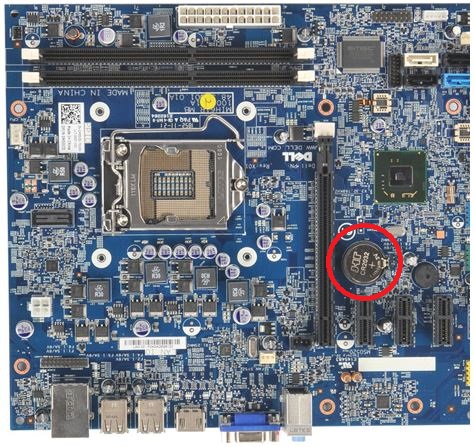

Anleitung zum Löschen von BIOS, CMOS oder NVRAM auf Desktop-Computern ohne RTCRST-Jumper oder wartungsfähige Knopfzellenbatterie
Wenn Ihr Desktop-Computer vor April 2020 produziert wurde, verfügt der Computer höchstwahrscheinlich über eine Jumper-basierte Rücksetzoption. Desktop-Computer, die nach April 2020 hergestellt wurden, verwenden die RTC-Reset-Funktion.
Halten Sie bei Desktop-Computern mit RTC-Reset den Betriebsschalter 30 Sekunden lang gedrückt.
Additional Information
Empfohlene Artikel
Hier sind einige empfohlene Artikel zu diesem Thema, die für Sie von Interesse sein könnten.
- BIOS-Updates von Dell
- Anleitung zum Wiederherstellen des BIOS oder UEFI (Systemsetup) auf die Werkseinstellungen auf einem Dell Computer
- So stellen Sie das BIOS auf einem Dell Computer oder Tablet wieder her
- Anleitung zum Zurücksetzen oder Löschen des BIOS-Kennworts
- Anleitung zur Verwendung des Jumpers zum Zurücksetzen des BIOS-Kennworts auf Ihrem Dell Desktop-Computer
- Anleitung zum Ersetzen einer CMOS-Batterie (Knopfzelle) in Ihrem Dell Desktop
- Durch das Zurücksetzen des BIOS auf die Standardkonfiguration auf einem System erhalten Sie möglicherweise nicht die werkseitig konfigurierten BIOS-Einstellungen zurück.
- Anleitung zum Ersetzen einer CMOS-Batterie (Knopfzelle) in Ihrem Dell Laptop
- Dell Client-Produkte, Tools zum nicht autorisierten Zurücksetzen des BIOS-Kennworts
- Anleitung zum Zurücksetzen der Echtzeituhr (RTC) zum Wiederherstellen Ihres Desktop-Systems von Dell
- Beheben folgender Probleme mit Ihrem Dell Computer: Kein Strom, kein POST, kein Start oder kein Bild
- Anleitung zum Zurücksetzen der Echtzeituhr (RTC) zum Wiederherstellen Ihres Laptops von Dell
- Wiederherstellen der Werkseinstellungen, Wiederherstellung oder Neuinstallation von Microsoft Windows auf einem Dell Computer
 Service abgelaufen? Kein Problem. Besuchen Sie die Website Dell.com/support und geben Sie Ihr Dell Service-Tag ein, um unsere Angebote anzusehen.
Service abgelaufen? Kein Problem. Besuchen Sie die Website Dell.com/support und geben Sie Ihr Dell Service-Tag ein, um unsere Angebote anzusehen.